Photoshop制作惊艳的三维霓虹文字.docx
《Photoshop制作惊艳的三维霓虹文字.docx》由会员分享,可在线阅读,更多相关《Photoshop制作惊艳的三维霓虹文字.docx(9页珍藏版)》请在冰豆网上搜索。
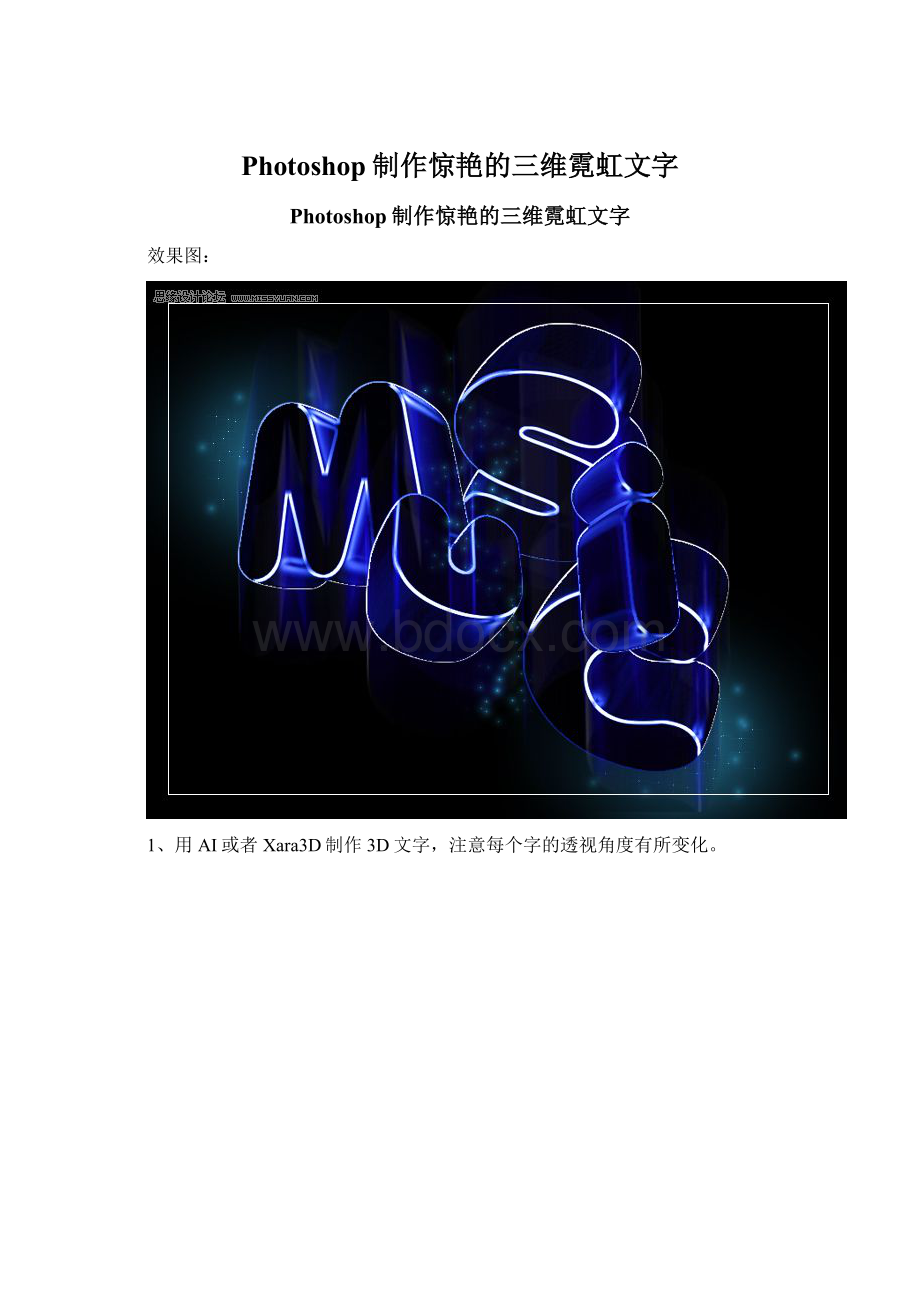
Photoshop制作惊艳的三维霓虹文字
Photoshop制作惊艳的三维霓虹文字
效果图:
1、用AI或者Xara3D制作3D文字,注意每个字的透视角度有所变化。
2、保存的时候注意选择透明的png格式
3、打开PS,填充黑色背景,依次拖入制作的3D文字,去色
4、选择其中一个文字图层,滤镜_风格化-照亮边缘
5、依次选择另外的图层,ctrl+F全部进行照亮边缘处理
6、添加调整色彩平衡图层,设定中间调数值(见图示)
7、继续添加调整色彩平衡图层,设定高光数值(见图示)
8、合并除背景层之外的所有图层
9、复制合并的图层,改为“滤色”。
滤镜-模糊-动感模糊。
10、加大此图层的饱和度,使之更通透。
最终应用效果